Cara Fotocopy Ktp/ Kartu atas bawah fotocopy kyocera m2540dn/m2045dn
Cara Fotocopy Ktp/ Kartu atas bawah fotocopy kyocera m2540dn/m2045dn - semakin banyak pengguna mesin fotocopy kyocera m2540dn atau m2040dn membuat beberapa pengguna mencari refrensi mengenai seluk beluk masalah mesin ini, sebetulnya saya akui untuk mesin kyocera mini dengan type m2540dn/m2045dn diakui ketangguhannya. bukan hanya sekedar irit listrik mesin ini juga dapat melakukan beberapa fungsi diantaranya scan, print, dan untuk m2540dn dapat melakukan pengiriman fax. beberapa fitur ini tentu nilai tambah pengguna mesin fotocopy m2540dn/m2045dn. tidak perlu khawatir mengenai perbaikan masalah mesin fotocopy karna saya sudah membuktikan dengan mencopy kurang lebih dari 32 ribu belum ada masalah baik pergantian drum dan juga karet blade mesin fotocopy kyocera m2540dn/m2045dn.
Satu demi satu harus anda pelajari untuk memaksimalkan mesin yang anda miliki, dari cara fotocopy ktp mejadi banyak menggunakan kyocera m2540, kini saatnya ada harus mempraktekkan bagaimana cara memubuat fotocopy atas bawah menggunakan mesin fotocopy kyocera m2540dn/m2045dn. langkahnya cukup mudah dan hampir sama dengan fotocopy ktp secara banyak namun tidak diaktifkan bagian dulpex karna yang akan kita buat jenis fotocopy atas bawah.
Salah satu masalah pada mesin fotocopy kyocera m2540dn adalah chip toner yang memerlukan reset ketika hasil copy sudah sampai maksimal. biasanya akan ditampilkan pesan keterangan Non Genuine Toner saat mesin fotocopy dihidupkan, namun tidak perlu khawatir sebetulnya tanpa mengganti chip anda bisa menghilangkan pesan Non Genuine Toner dengan mudah. hanya memerlukan waktu kurang dari 6 detik, namun untuk permasalahan Non Genuine Toner akan selalu tampil ketika kita menghidupkan mesin salah satu cara agar hilang total pesan Non Genuine Toner adalah dengan mengganti chip toner. selain itu untuk merawat mesin fotocopy kyocera m2540dn/m2045dn adalah dengan menggunakan toner kwalitas nomor satu dimana harga toner kyocera m2540dn/m2045dn kisaran harga 250.000 namun ada beberapa toner dibawahnya dibandrol harga lebih murah. saya sendiri kebetulan menggunkan toner yang biasa saja meskipun saya sendiri tahu resikonya adalah masa drum ganti lebih cepat jika dibandingkan anda selalu menggunakan toner dengan kwalitas tinggi. hasilnya pun dapat kita bandingkan antara toner kwalitas tinggi dengan toner kwalitas standart dari hasilnya lebih gelap dan terang kwalitas tinggi.
Baca Juga :
Atasi Non Genuine Toner Press Pada Mesin Fotocopy Kyocera
Mudah Cara Setting Scan SMB dari mesin fotocopy kyocera ke komputer
Pilihan toner sendiri itu tergangung budget anda dalam menjual fotocopy, fotocopy saya banyak digunakan untuk umum mulai dari fotocopy ktp, kartu keluarga dan dokumen masyarakat lainnya. jadi penggunaan kwalitas toner menurut saya tidak diperlukan kecuali anda mencopy urusan berkas kantor yang mungkin membutuhkan kwalitas yang maksimal.
Baca Juga :
Atasi Non Genuine Toner Press Pada Mesin Fotocopy Kyocera
Mudah Cara Setting Scan SMB dari mesin fotocopy kyocera ke komputer
Pilihan toner sendiri itu tergangung budget anda dalam menjual fotocopy, fotocopy saya banyak digunakan untuk umum mulai dari fotocopy ktp, kartu keluarga dan dokumen masyarakat lainnya. jadi penggunaan kwalitas toner menurut saya tidak diperlukan kecuali anda mencopy urusan berkas kantor yang mungkin membutuhkan kwalitas yang maksimal.
Cara Fotocopy KTP atas Bawah Kyocera M2540
- Langkah Pertama pastikan ktp bagian depannya di dekatkan pada garis kaca A6 letaknya dekatkan diposisi bawah anda bisa lihat gambar dibawah ini :

Posisi Pertama Fotocopy KTP/ Kartu Atas Bawah dengan Kyocera - Klik Fuction Menu
- Pilih menu combine -pilih 2 in 1
- Klik Fuction Menu - Original Size - A6
- Klik Fuction Menu - Zoom 100%
- Klik Start satu kali - pindahkan KTP ke bagian atas dekat dengan layar kaca paling atas, atau perhatikan gambar dibawah ini :

Posisi Kedua dan Dibalik Fotocopy KTP/ Kartu Atas Bawah dengan Kyocera - Klik Start satu kali
- Tekan End pada layar Maka hasilnya fotocopy akan atas bawah.
Dengan mengikuti cara diatas hasil fotocopy akan atas bawah, anda tidak perlu repot lagi mencari cara membuat fotocopy atas bawah. kesimpulannya cara fotocopy atas bawah hampir sama dengan membuat fotocopy ktp banyak namun caranya lebih sederhana anda bisa dengan mudah mempraktekkannya.
Untuk versi video anda bisa langsung masuk ke video dibawah ini:
Semoga artikel ini memberikan pembelajaran baru untuk anda yang sedang mencari bagaimana cara fotocopy ktp atas bawah menggunakan mesin fotocopy kyocera m2540dn. terimakasih sudah mengunjungi blog ruanganbaca.com jangan lupa klik bagikan apabila bermanfaat.

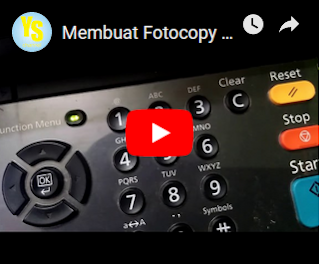
2 komentar untuk "Cara Fotocopy Ktp/ Kartu atas bawah fotocopy kyocera m2540dn/m2045dn"
Berikan Komentar Sopan dan Membangun..